Mode Recto verso plié
Cliquez sur Recto verso plié dans l'écran d'accueil pour activer le mode Recto verso plié.
En mode Recto verso plié, deux pages sont imprimées consécutivement. Vous pouvez créer des impressions recto verso en les pliant en leur centre.
Cette option peut par exemple être utilisée pour des affiches à suspendre au plafond.
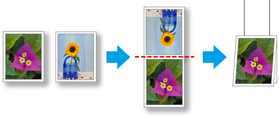
Barre de menus
Permet de choisir des menus nécessaires aux opérations.

Surface principale
Dans cette zone, vous pouvez sélectionner des images et configurer d'autres paramètres d'impression.
 Remarque
Remarque
- Cliquez sur
 dans la surface principale pour revenir à l'écran d'accueil.
dans la surface principale pour revenir à l'écran d'accueil.
Écran Sélection de page
Sélectionnez deux pages à imprimer dans l'ordre, le recto, puis le verso.
Sélectionnez la page recto, puis cliquez sur Suivant pour ouvrir l'écran de sélection de la page verso.
Sélectionnez la page verso, puis cliquez sur Suivant pour ouvrir l'écran de modification.
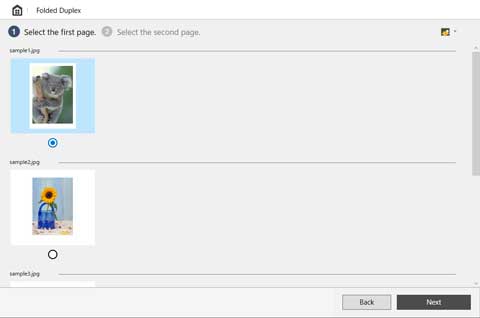
 Remarque
Remarque
- Vous pouvez modifier la taille des miniatures en cliquant sur
 /
/ /
/ .
. - Si vous n'avez sélectionné qu'une seule page de données d'entrée dans l'écran d'accueil, l'écran de modification, et non l'écran de sélection de page, s'affiche sur la même image sélectionnée pour le recto et le verso.
Écran de modification
Affichez un aperçu des résultats d'impression et ajustez les paramètres en conséquence, tels que la largeur du rouleau et le format de sortie.
Cliquez sur Suivant pour fermer les modifications et passer à l'écran des paramètres d'impression.
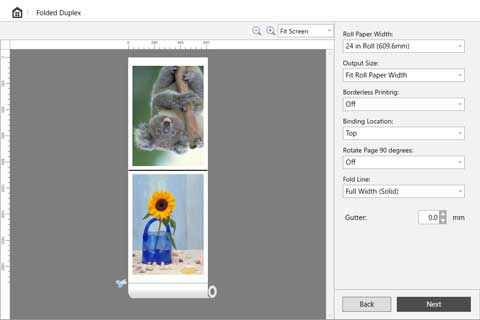
- Barre d'outils
-
Permet de choisir des boutons d'outils nécessaires aux opérations importantes.

 (Agrandir/réduire la vue)
(Agrandir/réduire la vue)-
Vous permet de modifier l'échelle dans l'écran d'aperçu.
- Zone d'aperçu
-
Affiche un aperçu des résultats d'impression avec les paramètres actuels.
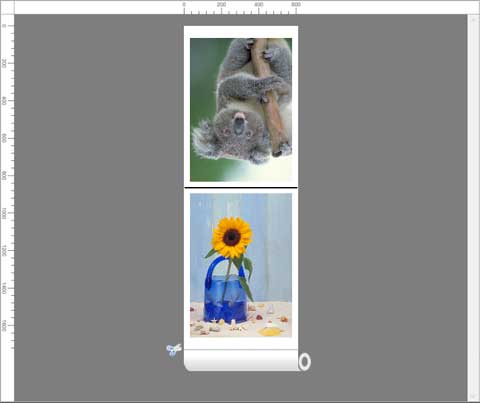
- Zone Modifier les paramètres
-
Définissez la largeur du rouleau, le format de sortie, etc.
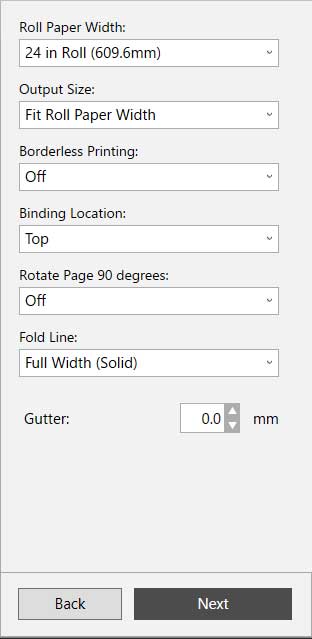
- Largeur du rouleau
-
Définissez la largeur du papier rouleau.
- Format de sortie
-
Spécifiez le format de sortie.
- Impression à bord perdu
-
Définissez l'impression à bord perdu.
Définissez ce champ sur Activé pour activer la surface d'impression jusqu'aux deux bords et jusqu'au bord supérieur du papier. - Emplacement de la reliure
-
Spécifiez l'emplacement de la reliure où le papier sera plié.
- Tourner la page de 90 degrés
-
Choisissez de faire pivoter ou non les pages créées en orientation portrait de 90 degrés pour les imprimer en orientation paysage.
- Ligne de pliage
-
Spécifiez le type de ligne indiquant où la page doit être pliée.
- Gouttière
-
Définissez la marge de la gouttière.
Écran Paramètres impression
Cliquez sur Suivant sur l'écran de modification, puis réglez les paramètres d'impression.
Après avoir défini les différents éléments, cliquez sur Imprimer pour lancer l'impression.
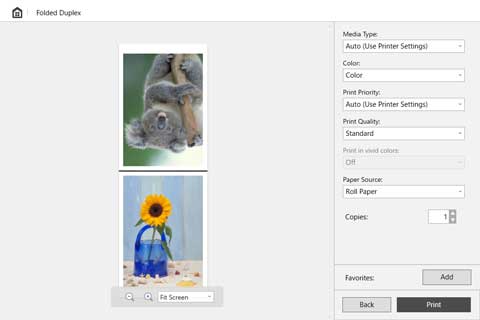
- Zone d'aperçu
-
Affiche un aperçu des résultats d'impression.
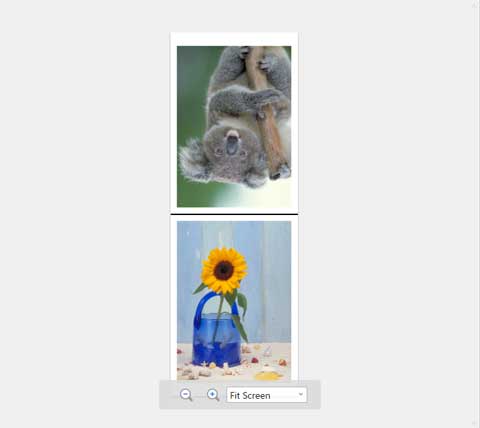
- Zone Paramètres impression
-
Réglez les paramètres d'impression, comme le type de papier.
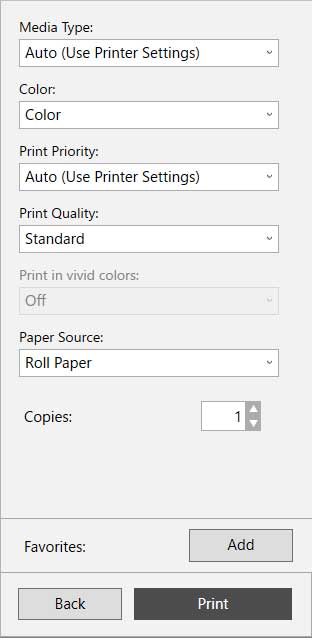
- Type papier
- Définissez le type de papier pour l'impression.
- Couleur
- Définissez Couleur ou Monochrome pour la couleur à imprimer.
- Priorité d'impression
- Définissez les éléments à mettre spécifiquement en avant dans les résultats d'impression.
- Qualité d'impression
- Sélectionnez la qualité d'impression souhaitée.
- Impr. coul. vives
- Choisissez l'impression ou non avec des couleurs vives.
- Source papier
- Définissez le mode d'alimentation du papier.
- Copies
- Définissez le nombre de copies à imprimer.
- Favoris
- Vous pouvez enregistrer dans les Favoris les paramètres actuellement définis dans les écrans Editer et Paramètres d'impression en cliquant sur Ajouter. Pour accéder aux paramètres enregistrés dans les Favoris, il vous suffit ensuite de vous rendre sur la page Favoris depuis l'écran d'accueil.
Barre d'état
Affiche des informations, comme le nombre de données sélectionnées et le format papier.

 Remarque
Remarque
- Vous pouvez utiliser le menu Afficher pour montrer ou masquer la barre d'outils et la barre d'état.

